Hầu hết các trình duyệt web hiện nay đều cho phép sao lưu mật khẩu Facebook trên hệ thống để tiện lợi trong việc đăng nhập. Điều này cũng giúp bạn có cách hiển thị mật khẩu Facebook của mình để đăng nhập trên thiết bị khác khi bạn lỡ quên mật khẩu. Vậy cách thực hiện như thế nào? Cùng Phần mềm MKT tìm hiểu nội dung sau đây.

I. Cách hiển thị mật khẩu Facebook của mình trên điện thoại khi quên
Đặt mật khẩu là một trong những tính năng bảo mật tài khoản Facebook mà bất kỳ người dùng nào cũng phải thực hiện. Khi đặt mật khẩu và đăng nhập trên điện thoại, người dùng có thể tiến hành lưu mật khẩu trên trình duyệt. Điều này giúp người dùng dù có vô tình quên mật khẩu cũng có thể kiểm tra lại được. Vậy cách kiểm tra lại, cách hiển thị mật khẩu Facebook của mình trên các dòng điện thoại thực hiện ra sao? Tham khảo ngay hướng dẫn sau đây.
1. Cách hiển thị mật khẩu Facebook trên Android
Để thực hiện cách hiển thị mật khẩu facebook của mình trên Android, bạn thao tác như sau:
- Bước 1: Truy cập Chrome trên Android => Chọn biểu tượng dấu 3 chấm => Nhấn Cài đặt.
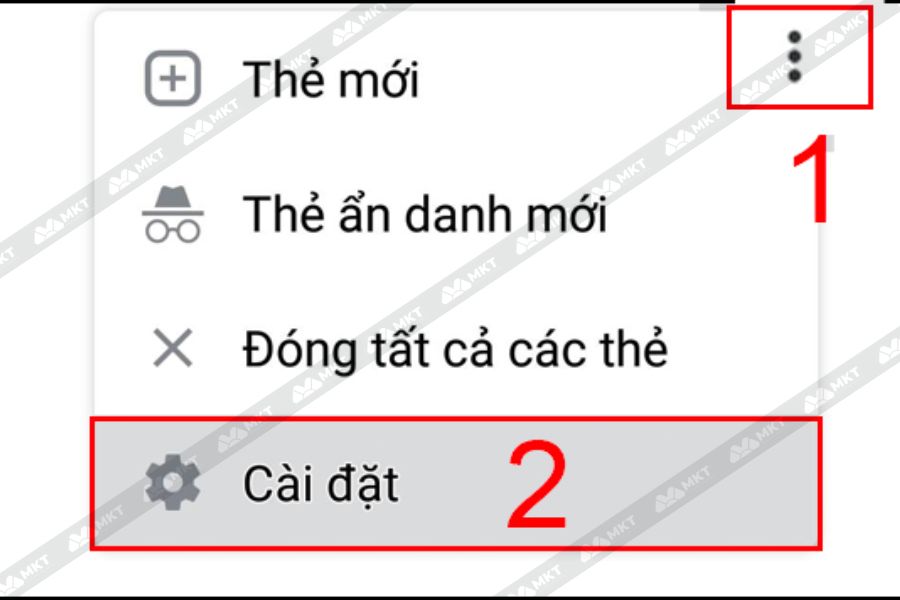
- Bước 2: Nhấn vào Mật khẩu.
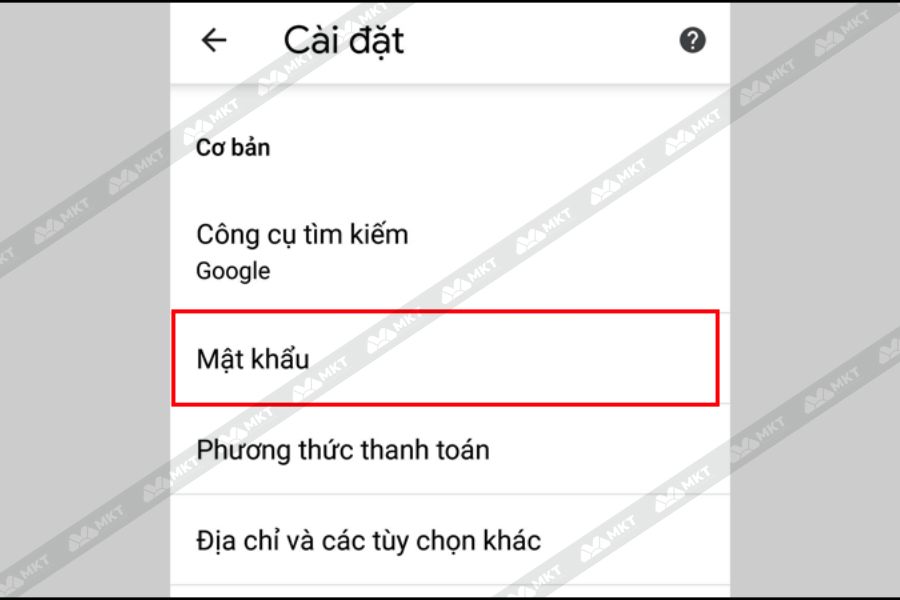
- Bước 3: Chọn tài khoản Facebook bạn muốn xem mật khẩu => Chọn biểu tượng hình con mắt để xem mật khẩu.
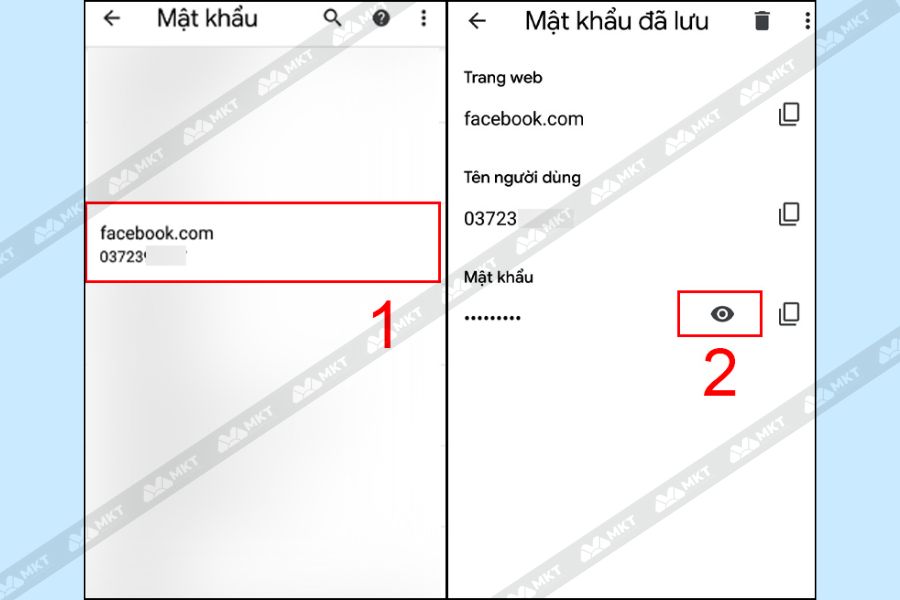
2. Cách hiển thị mật khẩu Facebook trên Iphone
Đối với Iphone, cách hiển thị mật khẩu Facebook của mình tuỳ thuộc vào hệ điều hành IOS của bạn. Cụ thể như sau:
Đối với IOS 14 trở lên
- Bước 1: Vào Cài đặt trên điện thoại => Chọn Mật khẩu
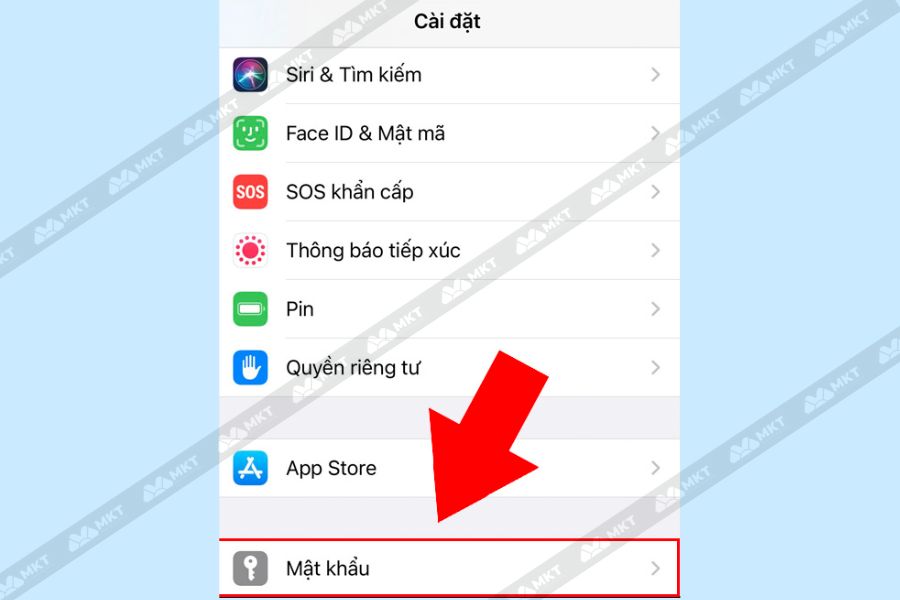
- Bước 2: Lúc này hệ thống sẽ yêu cầu xác thực Face ID hoặc nhập mật khẩu/Touch ID. Bạn cần xác thực thành công, sau đó nhấn vào tài khoản Facebook của mình để xem mật khẩu đã lưu
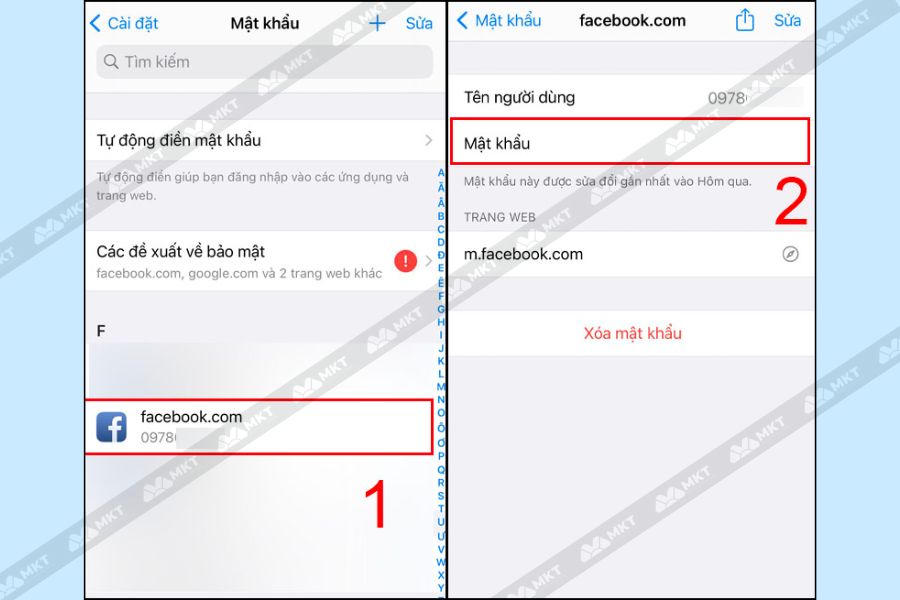
Đối với IOS 13 trở xuống
- Bước 1: Vào Cài đặt trên điện thoại => Chọn Mật khẩu và Tài khoản => Nhấn vào Mật khẩu Web và ứng dụng
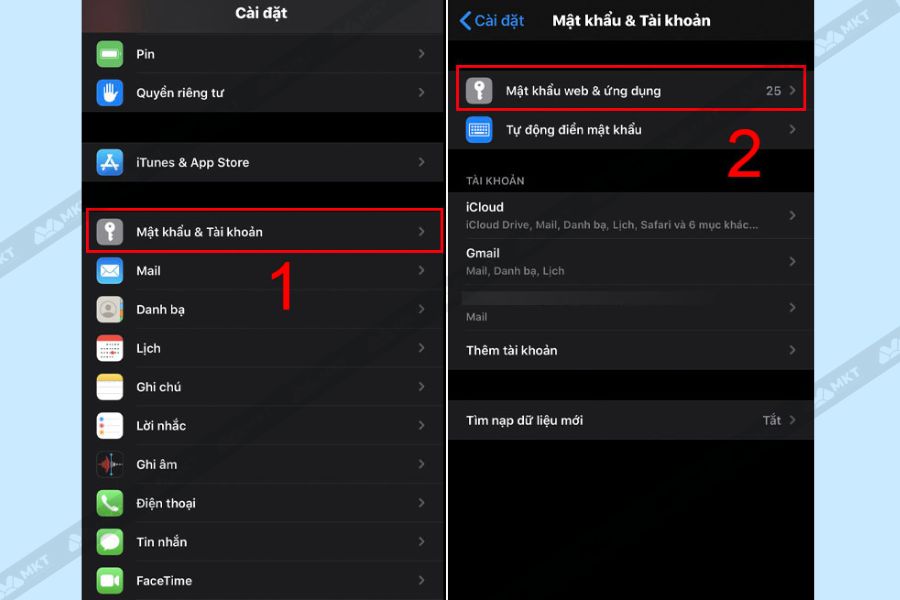
- Bước 2: Chọn tài khoản Facebook bạn muốn xem mật khẩu, tại mục Mật khẩu, hệ thống sẽ hiển thị pass Facebook của bạn
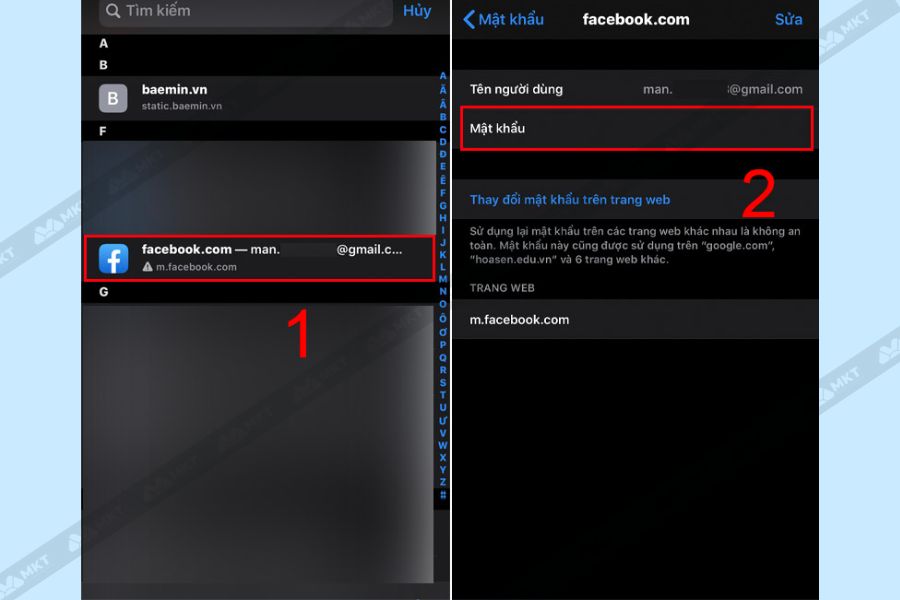
II. Cách hiển thị mật khẩu Facebook của mình trên máy tính
Người dùng cũng có thể check pass facebook trên máy tính với các thao tác sau:
- Bước 1: Vào Chrome => Chọn biểu tượng Tuỳ chọn (dấu 3 chấm) => Chọn Cài đặt (Settings)
- Bước 2: Chọn Tự động điền (Autofill) => Nhấn Trình quản lý mật khẩu (Password)
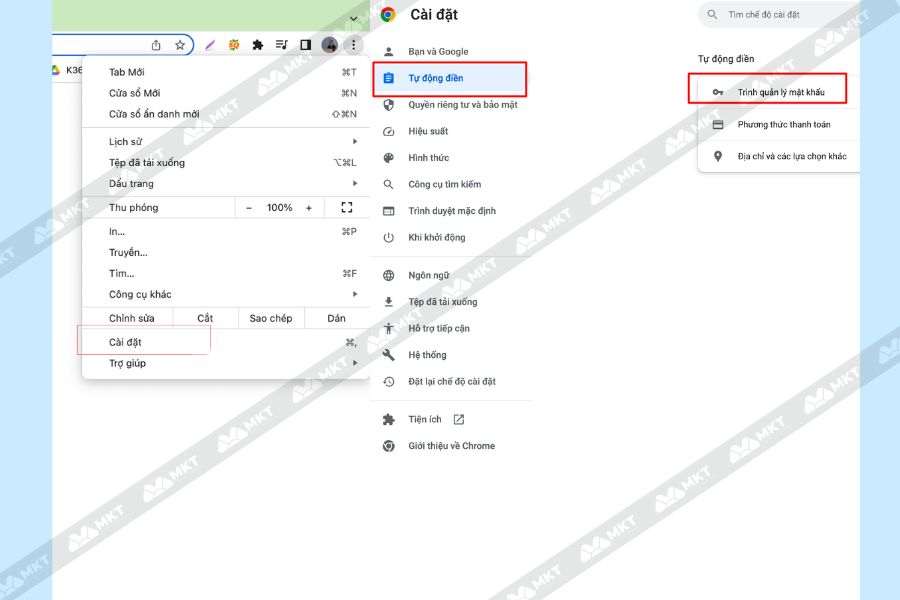
- Bước 3: Nhấn biểu tượng xem (view) hình con mắt tại dòng tài khoản Facebook của bạn
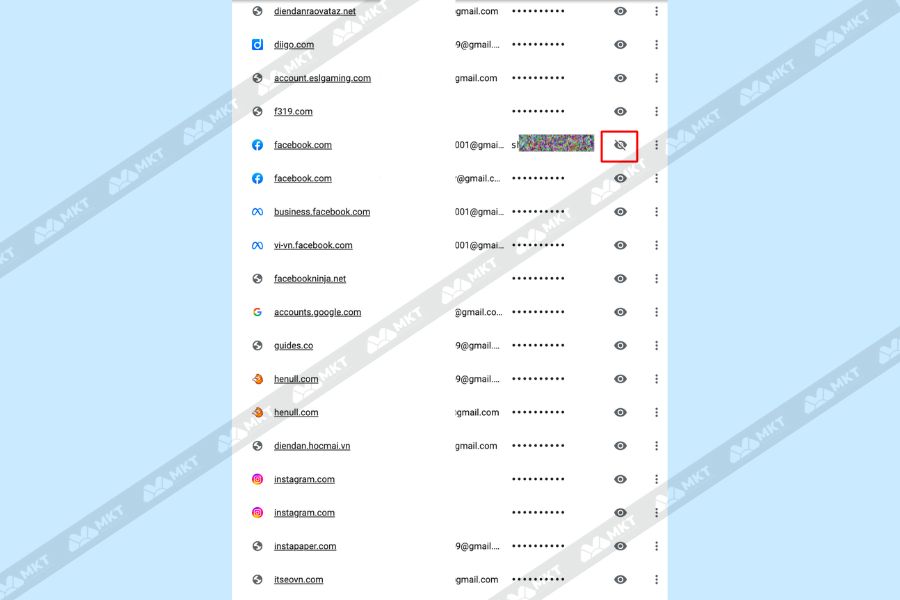
III. Quên mật khẩu Facebook phải làm sao
Đặt mật khẩu Facebook không chỉ là cách giúp người dùng bảo mật tài khoản mà còn giúp bảo mật group Facebook, bảo mật tin nhắn, page… không bị kẻ gian lợi dụng, đánh cắp. Tuy nhiên, trong một vài trường hợp bị quên mật khẩu Facebook, làm thế nào để người dùng có thể lấy lại tài khoản? Cùng theo dõi cách lấy lại mật khẩu Facebook trong hướng dẫn sau đây.
1. Cách lấy lại mật khẩu facebook bằng SĐT
- Bước 1: Vào Facebook => Chọn Bạn quên mật khẩu ư?
- Bước 2: Nhập SĐT bạn dùng để đăng ký tài khoản Facebook vào mục Số di động hoặc Email => Nhấn Tìm tài khoản => Chọn tài khoản bạn quên mật khẩu Facebook
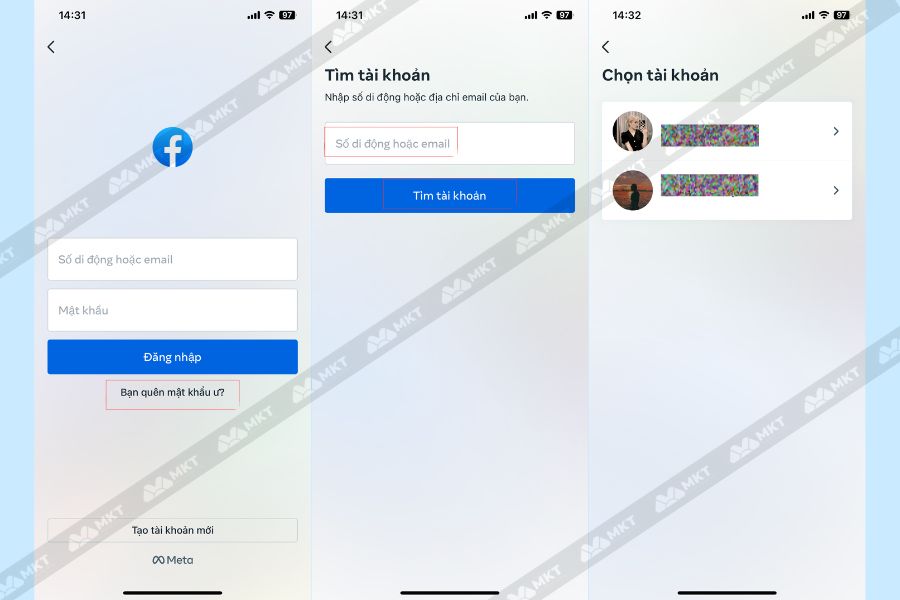
- Bước 3: Nhấn Thử cách khác
- Bước 4: Chọn Nhận mã hoặc liên kết qua email => Nhấn Tiếp tục
- Bước 5: Hệ thống sẽ gửi mã xác nhận tài khoản đến email của bạn, sau đó bạn nhập mã đó vào ô Nhập mã => Nhấn Tiếp tục
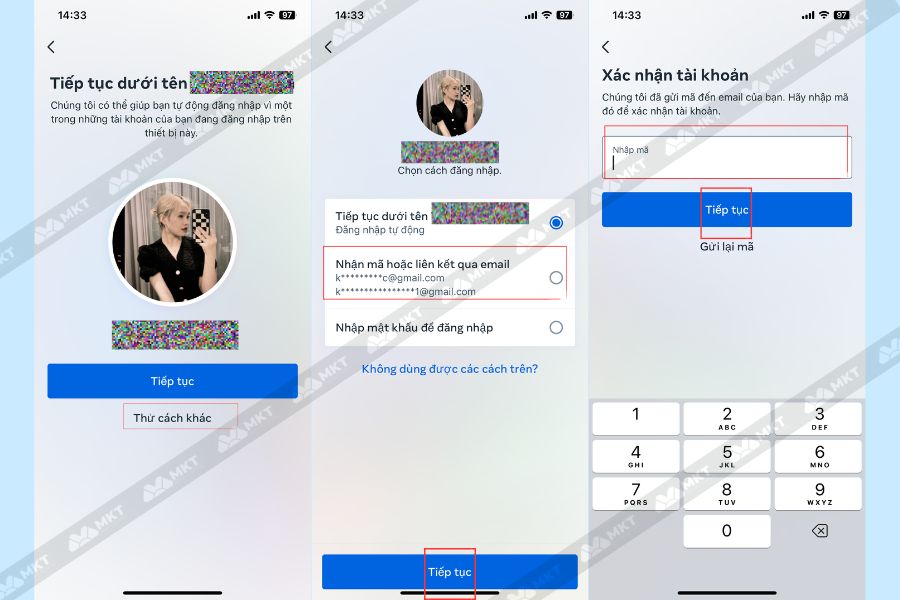
- Bước 6: Tạo Mật khẩu mới => Chọn Tiếp tục. Bạn nên chọn thêm mục Đăng xuất ở các thiết bị khác để đảm bảo an toàn, bảo mật cho thông tin tài khoản của bạn
- Bước 7: Nhập Mã đăng nhập Facebook gửi về SĐT của bạn để hoàn thành lấy lại mật khẩu và đăng nhập lại tài khoản trên thiết bị.
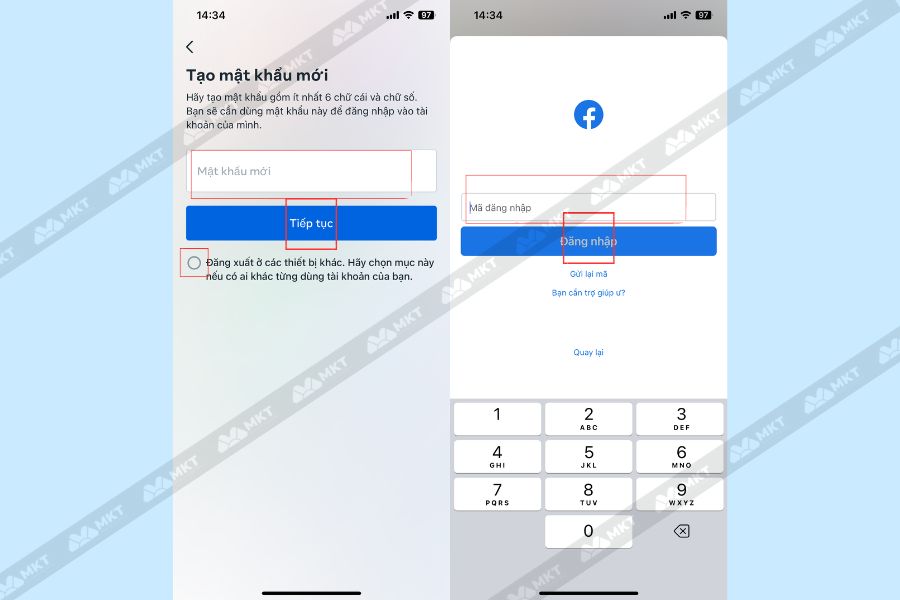
2. Cách lấy lại mật khẩu facebook bằng Email
- Bước 1: Vào facebook, nhấn chọn Bạn quên mật khẩu ư?
- Bước 2: Nhập Email bạn dùng để đăng ký tài khoản Facebook vào mục Số di động hoặc Email => Sau đó nhấn chọn Tìm tài khoản => Nhấn vào tài khoản bạn quên mật khẩu Facebook
- Bước 3: Chọn Nhận mã hoặc liên kết qua email => Nhấn Tiếp tục
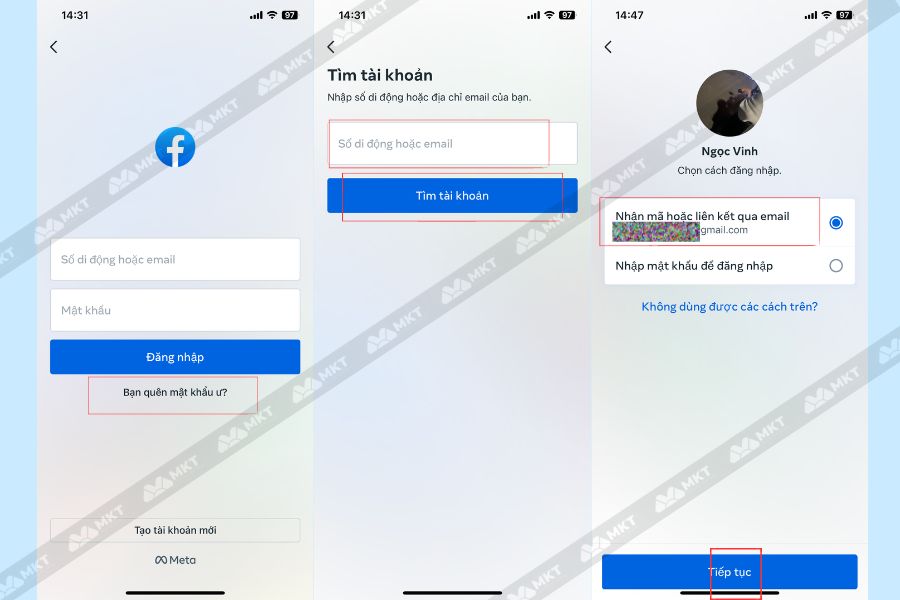
- Bước 4: Hệ thống sẽ gửi mã xác nhận tài khoản đến email của bạn, sau đó bạn nhập mã đó => Nhấn Tiếp tục
- Bước 5: Tạo Mật khẩu mới => Chọn Tiếp tục. Bạn nên chọn thêm mục Đăng xuất ở các thiết bị khác là thành công
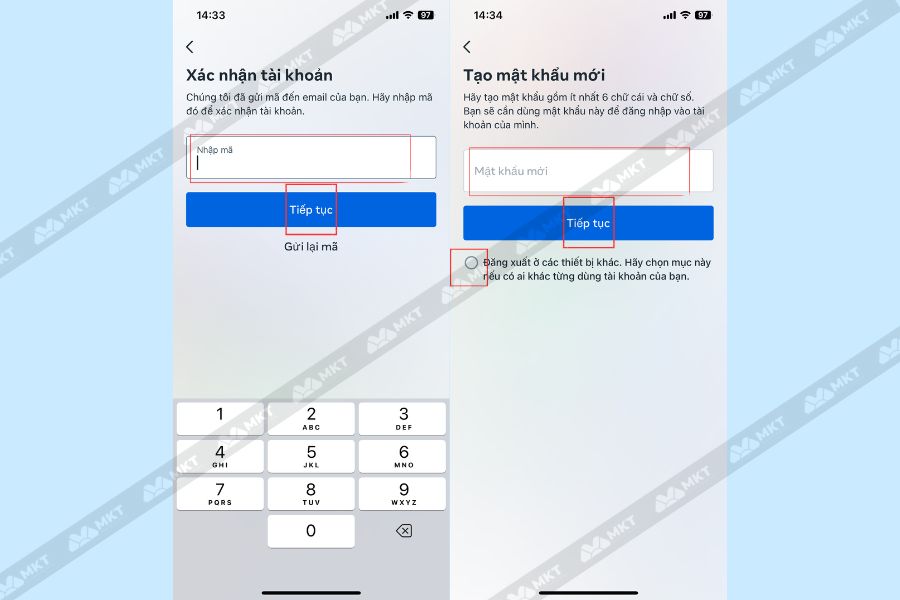
Xem cách đổi mật khẩu Facebook hàng loạt bằng phần mềm:
IV. Câu hỏi thường gặp về mật khẩu Facebook
1. Làm thế nào để bảo mật tài khoản Facebook an toàn?
- Tạo mật khẩu mạnh: Nên tạo mật khẩu có độ dài từ 8 – 15 ký tự. Mật khẩu bao gồm chữ in thường, chữ in hoa, chữ số và ký tự đặc biệt. Cách làm này sẽ giúp tài khoản Facebook của bạn khó bị hack hơn.
- Không sử dụng mật khẩu giống nhau cho các tài khoản: Mật khẩu giống nhau cho các tài khoản sẽ gây nguy hiểm khi bị lộ mật khẩu. Khi đó, các tài khoản của bạn có thể bị mất đòng thời.
- Thay đổi mật khẩu thường xuyên: Nên thay đổi mật khẩu 3 tháng/lần. Điều này giúp mật khẩu của bạn khó đoán hơn.
- Bật xác minh 2 yếu tố: Khi bảo vệ tài khoản Facebook 2 lớp, bạn sẽ nhận được mật mã xác nhận khi ai đó nhập mật khẩu vào tài khoản của bạn.
2. Có thể sử dụng mật khẩu cũ khi thay đổi mật khẩu không ?
Bạn không thể sử dụng lại mật khẩu cũ khi thay đổi. Điều này, Facebook làm để tăng cường an toàn cho tài khoản của bạn. Tuy nhiên sau khi đổi mật khẩu 2 lần thì bạn có thể sử dụng lại mật khẩu ban đầu.
Kết luận
Bài viết trên bạn đã được tìm hiểu cách hiển thị mật khẩu Facebook của mình. Hy vọng những chia sẻ trong bài viết sẽ hữu ích với bạn.



























